« Je souhaite apprendre à enregistrer une réunion et des appels vidéo sur Google Hangouts. Mes collègues et moi-même avons des réunions hebdomadaires et je souhaite les enregistrer. Par conséquent, si quelqu'un ne peut pas assister à une réunion, il peut consulter la vidéo pour voir ce qu'il en est manqué. »
De nombreux utilisateurs peuvent avoir une telle question et appeler à l'aide de la communauté. L'enregistrement d'appels vidéo directement dans Google Hangouts est une fonctionnalité disponible pour G Suite Enterprise et G Suite Enterprise for Education. Mais leur prix est un peu cher. De plus, certains enregistreurs d'écran en ligne gratuits sont nuisibles et ne disposent pas de fonctionnalités puissantes telles que le recodage du son et l'édition de la vidéo. Ainsi, un enregistreur d'écran pour l'enregistrement de Google Hangouts doit être abordable, sûr et puissant. VideoSolo Enregistreur d'écran est cet outil.
Enregistrer des appels vidéo sur Google Hangouts
Les participants doivent obtenir le privilège d'enregistrement Zoom de l'hôte pour commencer à enregistrer sur Zoom. Mais si vous ne pouvez pas obtenir l'autorisation de l'hôte, vous pouvez utiliser un enregistreur d'écran tiers excellent comme VideoSolo Enregistreur d'écran pour vous aider à enregistrer Zoom sans autorisation.
VideoSolo Enregistreur d'écran est un logiciel de bureau puissant pour enregistrer tout le son interne de l'ordinateur et du microphone, ainsi que l'image de la visioconférence Zoom sur Windows/Mac. Comme l'enregistreur local de Zoom, il est capable de définir la zone d'enregistrement Zoom, d'utiliser des touches de raccourci pour contrôler, de dessiner et d'ajouter toutes sortes d'annotations.
En plus de cela, il dispose de fonctions d'enregistrement de streaming en direct, de l'émission TV en replay en nombreux formats, la prévisualisation avant l'enregistrement et la prise de photos pendant l'enregistrement. Plus important encore, avec VideoSolo Enregistreur d'écran, vous pouvez faire un enregistrement Zoom sans l'autorisation de l'hôte.
Pour sauvegarder des interviews ou des sessions importantes dans Google Hangouts, vous devez faire attention aux éléments ci-dessous avant l'enregistrement.
① Assurez-vous que l'espace sur le disque dur de votre ordinateur est suffisant si vous souhaitez enregistrer pendant une longue période.
② Assurez-vous que la puissance de la batterie est suffisante (si elle n'est pas branchée sur l'alimentation, mieux vaut désactiver les applications non pertinentes).
③ Assurez-vous d'activer la caméra et le microphone de votre ordinateur dans Google Hangouts.
La version d'essai de Videosolo Screen Recorder enregistre les activités de l'écran pendant 3 minutes seulement.
Étape 1. Sélectionnez « Enregistreur vidéo » pour enregistrer l'appel vidéo Hangouts
Après avoir téléchargé le logiciel, lancez VideoSolo Enregistreur d'écran. Sélectionnez « Enregistreur vidéo » pour enregistrer la vidéo de Hangouts. Si vous souhaitez enregistrer un appel audio Hangouts, « Enregistreur Audio » sera un meilleur choix.
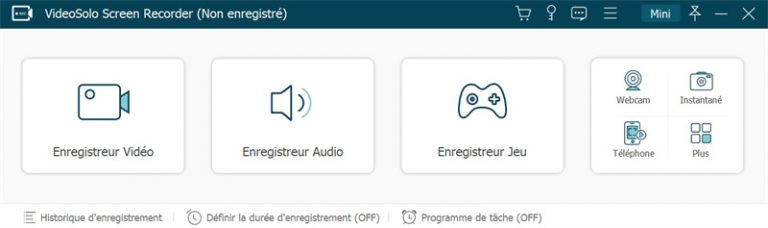
Étape 2. Sélectionnez votre zone d'enregistrement et définissez les paramètres de sortie
Définissez la zone d'enregistrement pour couvrir l'écran de Google Hangouts et assurez-vous que « Son système » et « Microphone » sont déjà activés. Le format vidéo par défaut est MP4 et la qualité est « Haute ». Cliquez sur l'icône d'engrenage, puis accédez à la catégorie « Sortie » si vous avez besoin de la personnaliser.
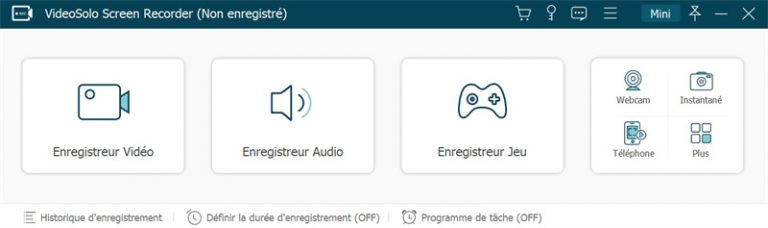
Étape 3. Cliquez sur « REC » pour créer le fichier d'enregistrement vidéo
Cliquez sur « REC » puis dites quelque chose comme test d'enregistrement pour savoir si le volume du microphone est correct. Lorsque tout est prêt, vous pouvez passer un appel vidéo Hangouts et commencer l'enregistrement vidéo. Pendant l'enregistrement, vous êtes autorisé à réduire la barre sur le plateau en cliquant sur « – ». La barre flottante peut être redécouverte dans la barre des tâches du système.
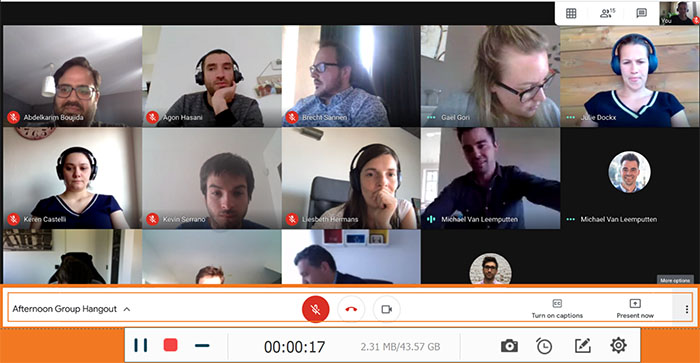
Étape 4. Jouez et visualisez votre réunion Google Hangouts
Pour chaque enregistrement, le fichier sera nommé automatiquement en fonction de la date et de l'heure de l'enregistrement. Vous pouvez facilement trouver les fichiers souhaités. En passant, vous pouvez le partager avec vos collègues à partir de sa barre d'informations.
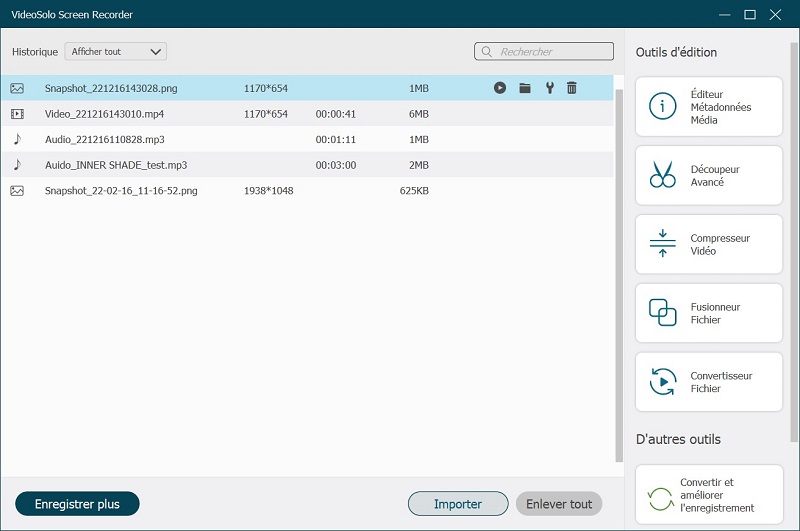
Enregistrer des réunions vidéo sur Google Hangouts
Si vous utilisez Hangouts Meet pour lancer une réunion vidéo et que vous en êtes l'organisateur, alors vous aurez accès à la fonction d'enregistrement vidéo intégrée de Hangouts qui permet d'enregistrer les interlocuteurs ainsi que les documents présentés lors de l'appel, tout en excluant les autres applications et fenêtres sur votre ordinateur.
Si vous n'êtes pas l'organisateur de la réunion vidéo mais que vous souhaitez quand même enregistrer un appel sur Hangouts, alors utilisez un enregistreur d'appels vidéo comme VideoSolo Enregistreur d'écran.
Étapes pour enregistrer des réunions vidéo de Hangouts Meet
Étape 1 : Cliquez sur « Plus » → « Enregistrer la réunion ».
Étape 2 : L'enregistrement commencera et les autres participants recevront une notification disant que la réunion est en cours d'enregistrement.
Étape 3 : Pour mettre fin à l'enregistrement, cliquez sur « Plus » → « Arrêter l'enregistrement ». Le fichier de l'enregistrement sera sauvegardé dans votre compte Google Drive. Vous pouvez y accédez en allant dans le dossier « My Drive » → « Meet Recordings ».
Vous pouvez désormais enregistrer facilement un appel vidéo Google Hangouts pour une lecture sur votre ordinateur. VideoSolo Enregistreur d'écran a de telles performances puissantes dans l'enregistrement vidéo et audio et il est complètement sûr et propre. Votre vie privée sera protégée afin que vous n'ayez à vous soucier de rien. Si vous souhaitez enregistrer des appels vidéo avec Zoom ou Skype, ce programme peut également fonctionner ! Profitez-en et essayez !




 wpDiscuz
wpDiscuz